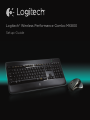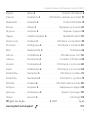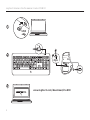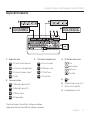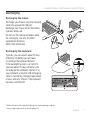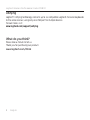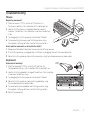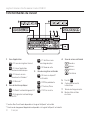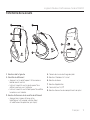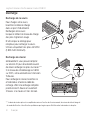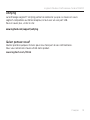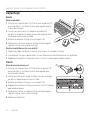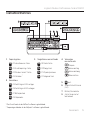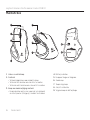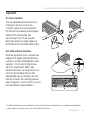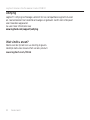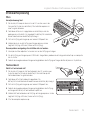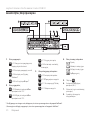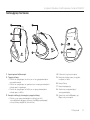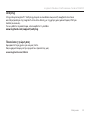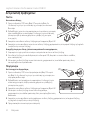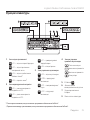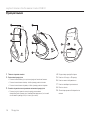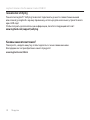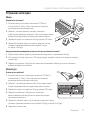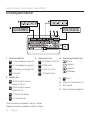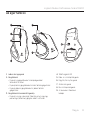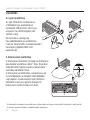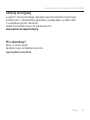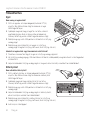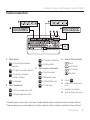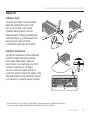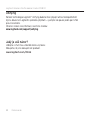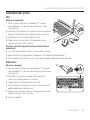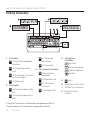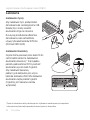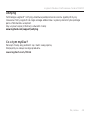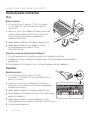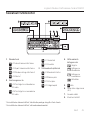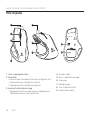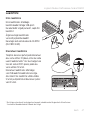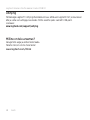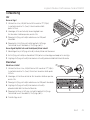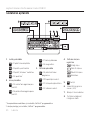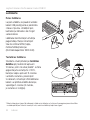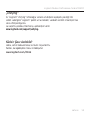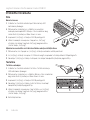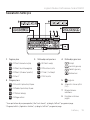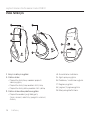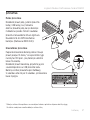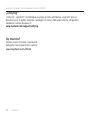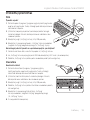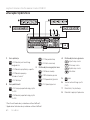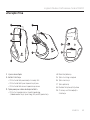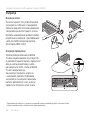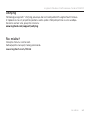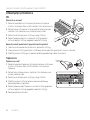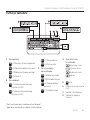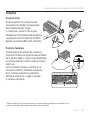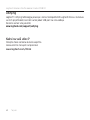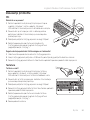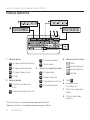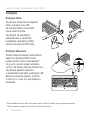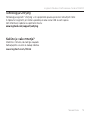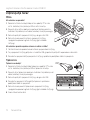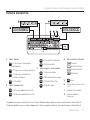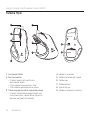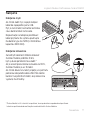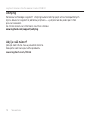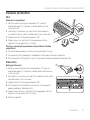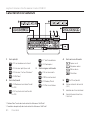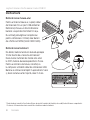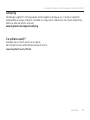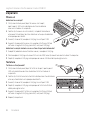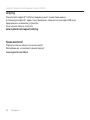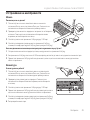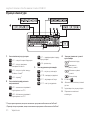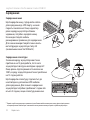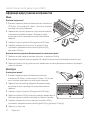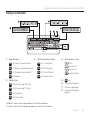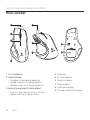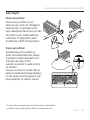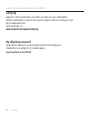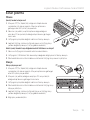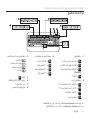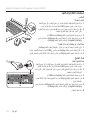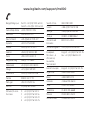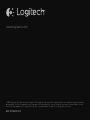Logitech Wireless Performance Combo MX800 Ghid de instalare
- Categorie
- Tastaturi
- Tip
- Ghid de instalare
Pagina se încarcă...
Pagina se încarcă...
Pagina se încarcă...
Pagina se încarcă...
Pagina se încarcă...
Pagina se încarcă...
Pagina se încarcă...
Pagina se încarcă...
Pagina se încarcă...
Pagina se încarcă...
Pagina se încarcă...
Pagina se încarcă...
Pagina se încarcă...
Pagina se încarcă...
Pagina se încarcă...
Pagina se încarcă...
Pagina se încarcă...
Pagina se încarcă...
Pagina se încarcă...
Pagina se încarcă...
Pagina se încarcă...
Pagina se încarcă...
Pagina se încarcă...
Pagina se încarcă...
Pagina se încarcă...
Pagina se încarcă...
Pagina se încarcă...
Pagina se încarcă...
Pagina se încarcă...
Pagina se încarcă...
Pagina se încarcă...
Pagina se încarcă...
Pagina se încarcă...
Pagina se încarcă...
Pagina se încarcă...
Pagina se încarcă...
Pagina se încarcă...
Pagina se încarcă...
Pagina se încarcă...
Pagina se încarcă...
Pagina se încarcă...
Pagina se încarcă...
Pagina se încarcă...
Pagina se încarcă...
Pagina se încarcă...
Pagina se încarcă...
Pagina se încarcă...
Pagina se încarcă...
Pagina se încarcă...
Pagina se încarcă...
Pagina se încarcă...
Pagina se încarcă...
Pagina se încarcă...
Pagina se încarcă...
Pagina se încarcă...
Pagina se încarcă...
Pagina se încarcă...
Pagina se încarcă...
Pagina se încarcă...
Pagina se încarcă...
Pagina se încarcă...
Pagina se încarcă...
Pagina se încarcă...
Pagina se încarcă...
Pagina se încarcă...
Pagina se încarcă...
Pagina se încarcă...
Pagina se încarcă...
Pagina se încarcă...
Pagina se încarcă...
Pagina se încarcă...
Pagina se încarcă...
Pagina se încarcă...
Pagina se încarcă...
Pagina se încarcă...
Pagina se încarcă...
Pagina se încarcă...
Pagina se încarcă...
Pagina se încarcă...

Logitech Wireless Performance Combo MX800
80 Română
4.
Zonă volum multimedia
Oprire sunet
Micşorare volum
Mărire volum
Calculator
5.
FN
Tastă funcţională
6. Senzor automat de lumină
(ALS)
7. Indicator de stare a bateriei
8. Comutator de alimentare
tastatură
Caracteristicile tastaturii
1
4
5
7
2
3
8
6
OFFON
1. Zonă aplicaţii
FN
+ F1 Lansare browser Internet
FN
+ F2 Lansare aplicaţie e-mail
FN
+ F3 Lansare Căutare Windows*
FN
+ F4 Răsfoire
†
2. Zonă funcţională
FN
+ F5 Reducere lumină de fundal
cu 25%
FN
+ F5 Creştere lumină de fundal
cu 25%
* Căutare One Touch dacă este instalat software-ul SetPoint®.
† Comutator de aplicaţii dacă este instalat software-ul SetPoint®.
FN
+ F7 Verificare baterie
FN
+ F8 Mod repaus
3. Zonă navigare multimedia
FN
+ F9 Lansare media
FN
+ F10 Piesa anterioară
FN
+ F11 Redare/Pauză
FN
+ F12 Piesa următoare

Logitech Wireless Performance Combo MX800
Română 81
Caracteristicile mouse-ului
Performance MX
™
OFF ON
1
2
3
4
7
6
8
9
5
1. Butoanele din stânga şi din dreapta
2. Rotiţa de derulare
• Apăsaţi rotiţa în jos pentru clic în mijloc
• Apăsaţi rotiţa la stânga pentru a derula la stânga
• Apăsaţi rotiţa la dreapta pentru a derula la dreapta
3. Rotiţa de derulare ca buton Shift:
• Apăsaţi pentru a comuta între derularea hiperrapidă
(rotire liberă) şi cea de precizie (clic cu clic)
4. Indicator pentru baterie
5. Buton înapoi şi înainte
6. Buton zoom
7. Buton aplicaţie
8. Comutator pornit/oprit
9. Dispozitiv de deblocare a uşiţei
compartimentului pentru baterii

Logitech Wireless Performance Combo MX800
82 Română
Reîncărcarea mouse-ului
Pentru a încărca mouse-ul, cuplaţi cablul
de încărcare într-un port USB alimentat.
Reîncărcaţi mouse-ul când indicatorul
bateriei se aprinde intermitent în roşu.
Nu utilizaţi prelungitorul receptorului
pentru reîncărcare. Utilizaţi doar baterii
de schimb AA NiMH (minim 1.800 mAh).
Reîncărcarea tastaturii
De obicei, bateria tastaturii durează aproape
10 zile înainte de a necesita reîncărcare.*
Dacă nivelul iluminării de fundal este setat
la 100%, bateria durează aproximativ 15 ore.
Pentru a reîncărca tastatura, conectaţi-o
la computer utilizând cablul de reîncărcare USB.
Bateria se reîncarcă complet în aproximativ 5 ore
şi, dacă tastatura a fost oprită, doar în 3 ore.
OFFON
* Durata bateriei variază în funcţie de utilizare, de nivelul iluminării de fundal şi de condiţiile de utilizare a computerului.
De obicei, utilizarea intensă are ca rezultat o durată mai redusă a bateriei.
Reîncărcare

Logitech Wireless Performance Combo MX800
Română 83
Unifying
Tehnologia Logitech® Unifying poate conecta până la 6 mouse-uri şi tastaturi Logitech
compatibile la acelaşi receptor, utilizând un singur port USB pentru mai multe dispozitive.
Pentru a afla mai multe, accesaţi:
www.logitech.com/support/unifying
Ce părere aveţi?
Acordaţi-ne un minut pentru a ne spune.
Vă mulţumim că aţi achiziţionat produsul nostru.
www.logitech.com/ithink

Logitech Wireless Performance Combo MX800
84 Română
Depanare
Mouse-ul
Indicatorul nu se mişcă?
1. Glisaţi comutatorul pornit/oprit al mouse-ului la oprit,
apoi la pornit. LED-urile indicatoare de stare ale bateriei
mouse-ului trebuie să se aprindă.
2. Confirmaţi că mouse-ul este încărcat şi că polaritatea bateriei
este corectă. Indicatorul de stare al bateriei este roşu când bateria
este aproape descărcată.
3. Încercaţi să conectaţi receptorul Unifying la un alt port USB.
4. Încercaţi să reconectaţi mouse-ul şi receptorul Unifying utilizând
software-ul Logitech Unifying (consultaţi secţiunea Unifying).
Indicatorul se mişcă aleatoriu sau nu se face clic pe toate butoanele?
1. Îndepărtaţi obiectele de metal dintre mouse şi receptorul Unifying.
2. Dacă receptorul Unifying este conectat la un hub USB, încercaţi conectarea acestuia direct la computer.
3. Deplasaţi receptorul Unifying mai aproape de mouse utilizând cablul prelungitor inclus.
Tastatura
Tastatura nu funcţionează?
1. Glisaţi comutatorul pornit/oprit al tastaturii la oprit, apoi la pornit.
LED-urile indicatoare de stare ale bateriei tastaturii trebuie să
se aprindă.
2. Confirmaţi că tastatura este încărcată. Indicatorul de stare al bateriei
este roşu când bateria este aproape descărcată.
3. Încercaţi să conectaţi receptorul Unifying la un alt port USB.
4. Deplasaţi receptorul Unifying mai aproape de tastatură utilizând
cablul prelungitor inclus.
5. Încercaţi să reconectaţi tastatura şi receptorul Unifying utilizând
software-ul Logitech Unifying (consultaţi secţiunea Unifying).
6. Reporniţi computerul.
OFFON
OFF ON
Pagina se încarcă...
Pagina se încarcă...
Pagina se încarcă...
Pagina se încarcă...
Pagina se încarcă...
Pagina se încarcă...
Pagina se încarcă...
Pagina se încarcă...
Pagina se încarcă...
Pagina se încarcă...
Pagina se încarcă...
Pagina se încarcă...
Pagina se încarcă...
Pagina se încarcă...
Pagina se încarcă...
Pagina se încarcă...
Pagina se încarcă...
Pagina se încarcă...
Pagina se încarcă...
Pagina se încarcă...
Pagina se încarcă...
Pagina se încarcă...
Pagina se încarcă...
Pagina se încarcă...
-
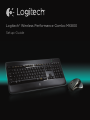 1
1
-
 2
2
-
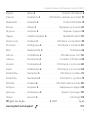 3
3
-
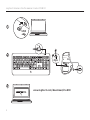 4
4
-
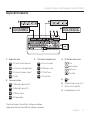 5
5
-
 6
6
-
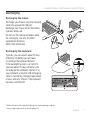 7
7
-
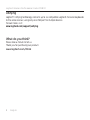 8
8
-
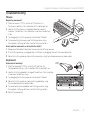 9
9
-
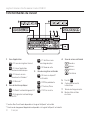 10
10
-
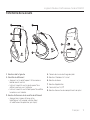 11
11
-
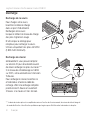 12
12
-
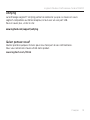 13
13
-
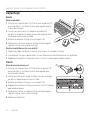 14
14
-
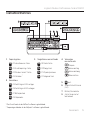 15
15
-
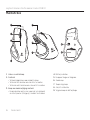 16
16
-
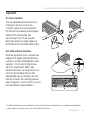 17
17
-
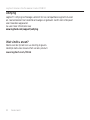 18
18
-
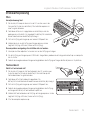 19
19
-
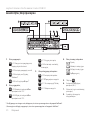 20
20
-
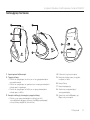 21
21
-
 22
22
-
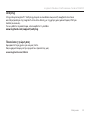 23
23
-
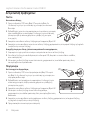 24
24
-
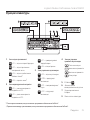 25
25
-
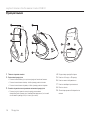 26
26
-
 27
27
-
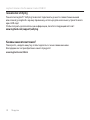 28
28
-
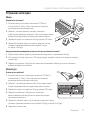 29
29
-
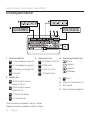 30
30
-
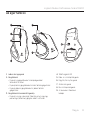 31
31
-
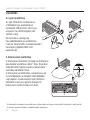 32
32
-
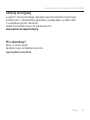 33
33
-
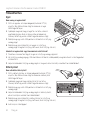 34
34
-
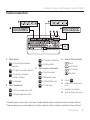 35
35
-
 36
36
-
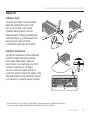 37
37
-
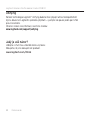 38
38
-
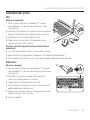 39
39
-
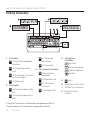 40
40
-
 41
41
-
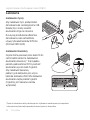 42
42
-
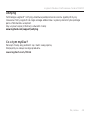 43
43
-
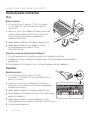 44
44
-
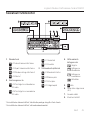 45
45
-
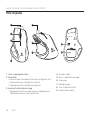 46
46
-
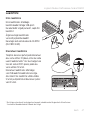 47
47
-
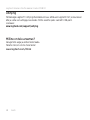 48
48
-
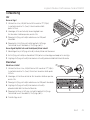 49
49
-
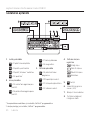 50
50
-
 51
51
-
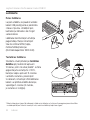 52
52
-
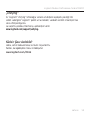 53
53
-
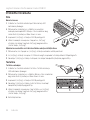 54
54
-
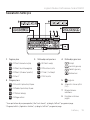 55
55
-
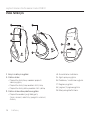 56
56
-
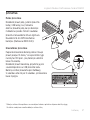 57
57
-
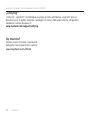 58
58
-
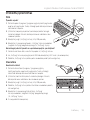 59
59
-
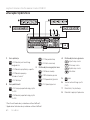 60
60
-
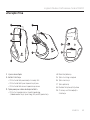 61
61
-
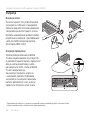 62
62
-
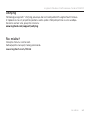 63
63
-
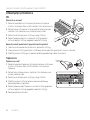 64
64
-
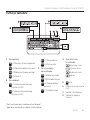 65
65
-
 66
66
-
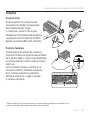 67
67
-
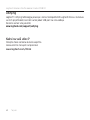 68
68
-
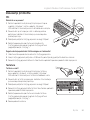 69
69
-
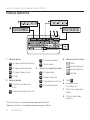 70
70
-
 71
71
-
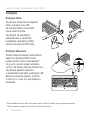 72
72
-
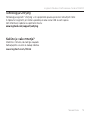 73
73
-
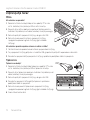 74
74
-
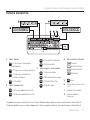 75
75
-
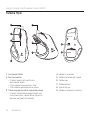 76
76
-
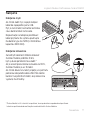 77
77
-
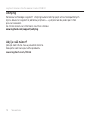 78
78
-
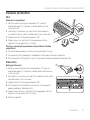 79
79
-
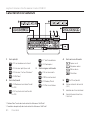 80
80
-
 81
81
-
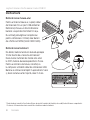 82
82
-
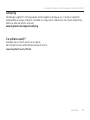 83
83
-
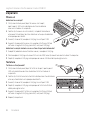 84
84
-
 85
85
-
 86
86
-
 87
87
-
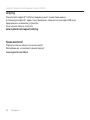 88
88
-
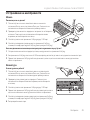 89
89
-
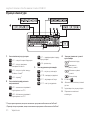 90
90
-
 91
91
-
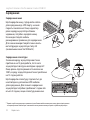 92
92
-
 93
93
-
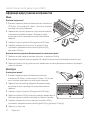 94
94
-
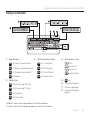 95
95
-
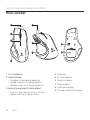 96
96
-
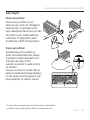 97
97
-
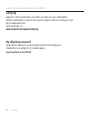 98
98
-
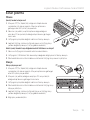 99
99
-
 100
100
-
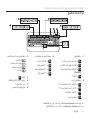 101
101
-
 102
102
-
 103
103
-
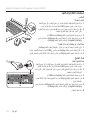 104
104
-
 105
105
-
 106
106
-
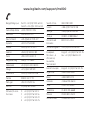 107
107
-
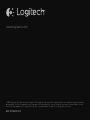 108
108
Logitech Wireless Performance Combo MX800 Ghid de instalare
- Categorie
- Tastaturi
- Tip
- Ghid de instalare
în alte limbi
- Türkçe: Logitech Wireless Performance Combo MX800 Yükleme Rehberi
- français: Logitech Wireless Performance Combo MX800 Guide d'installation
- čeština: Logitech Wireless Performance Combo MX800 instalační příručka
- русский: Logitech Wireless Performance Combo MX800 Инструкция по установке
- English: Logitech Wireless Performance Combo MX800 Installation guide
- slovenčina: Logitech Wireless Performance Combo MX800 Návod na inštaláciu
- polski: Logitech Wireless Performance Combo MX800 Instrukcja instalacji
- eesti: Logitech Wireless Performance Combo MX800 paigaldusjuhend
- Nederlands: Logitech Wireless Performance Combo MX800 Installatie gids
Lucrări înrudite
-
Logitech Wireless Keyboard K230 Manualul proprietarului
-
Logitech 920-003162 Manualul proprietarului
-
Logitech Wireless M705 S Manual de utilizare
-
Logitech M205 Manual de utilizare
-
Logitech M545 Ghid de instalare
-
Logitech K360 Manualul proprietarului
-
Logitech M525 Manual de utilizare
-
Logitech 910-004905 Manualul utilizatorului
-
Logitech K290 Manualul proprietarului
-
Logitech M705 Manual de utilizare